

Assim como o Android é o sistema operacional mobile mais usado no mundo, o Google Chrome é disparado o navegador que mais atrai a atenção dos consumidores. Contudo, ainda assim existem funções do Chrome no Android que muitos usuários desconhecem completamente.
Isso é possível pelo fato de que o navegador do Google conta com mais de uma centena de recursos – e nem sempre todos eles têm uma utilidade cuja necessidade de uso seja diária. Dessa forma, se você usa o Chrome e não conhece esses recursos, não se preocupe: é absolutamente normal.
Nesse artigo, listamos cinco funções que o Chrome é capaz de fazer e que muitos usuários não fazem ideia. Quais delas são uma novidade para você?
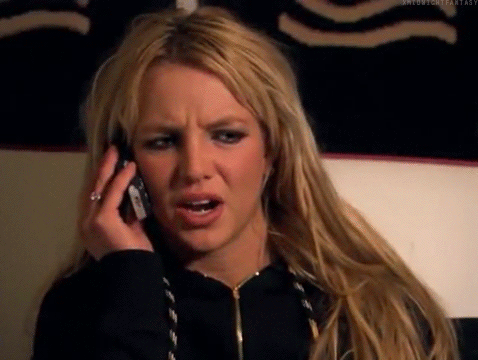
®GIPHY
Se você precisa localizar um trecho específico de um texto em uma página qualquer da internet, é possível fazer isso também na versão do Google Chrome para o Android. Para ativar o recurso, primeiramente acesse a página na qual deseja fazer uma busca. Depois, toque sobre o ícone de três pontinhos, no canto superior direito.
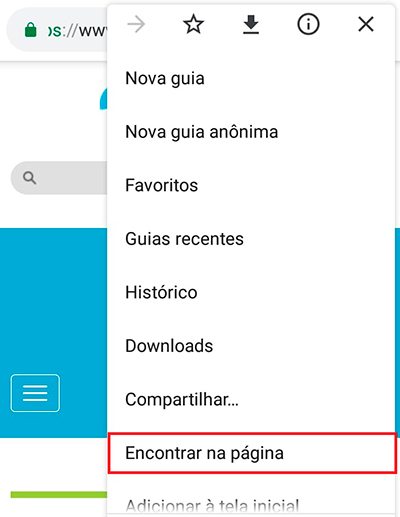
No menu que será aberto, escolha a opção “Encontrar na página” e toque sobre ela. Será aberto um campo de buscas. Nele, digite a expressão que deseja procurar e aguarde o resultado. A função se assemelha ao atalho “Localizar” disponível na versão para PC.
Quando você acessa uma página por meio do navegador do celular, automaticamente os sites reconhecem que você os está acessando a partir de um dispositivo móvel. Em muitas ocasiões, é carregada uma página específica, adaptada para celulares, mas que eventualmente pode ter menos recursos.
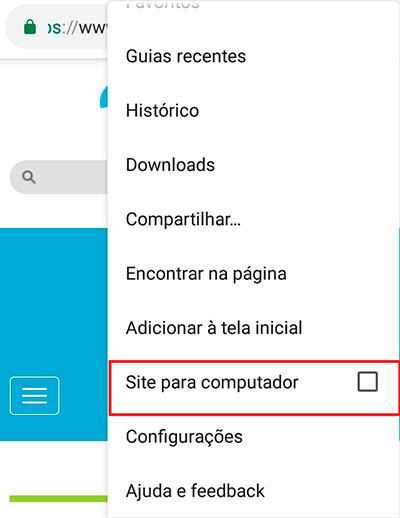
Pois saiba que você pode simular a experiência de um desktop diretamente no Google Chrome. Toque sobre o ícone de três pontinhos, no canto superior direito da tela, e escolha a opção “Site para computador”. Enquanto a caixa estiver marcada, todas as páginas que carregarem buscarão primeiro a versão que não é mobile.
Você sabe como encontrar imagens parecidas com aquelas que você está visualizando? No Chrome para Android isso é bastante simples. Basta tocar e manter pressionado o dedo sobre uma imagem por alguns segundos.
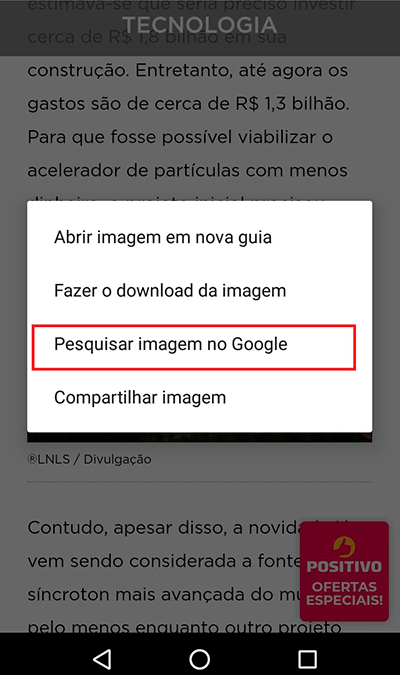
Isso fará com que uma caixa de diálogo com algumas opções apareça na tela. Selecione a alternativa “Pesquisar esta imagem no Google” e pronto. Uma nova aba será aberta e os resultados apresentarão imagens iguais e similares às que você acabou de pesquisar. É um recurso perfeito para encontrar a fonte original de uma foto.
Esse é um recurso que cada vez tem ganhado mais adeptos. Você pode usar comandos de voz para fazer pesquisas no Google. Para isso, basta abrir o navegador normalmente, como se fosse pesquisar algo em qualquer página. Em seguida, toque sobre a barra de endereços.
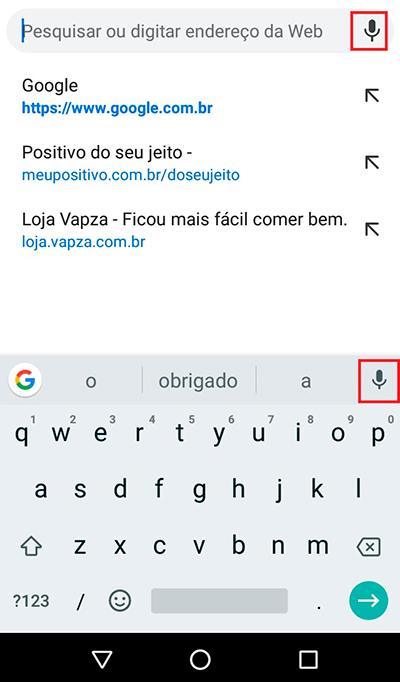
Além da habilitação do teclado, será habilitado ainda um ícone de microfone. Toque sobre ele e, após o sinal sonoro, fale normalmente o termo que deseja pesquisar. O Google vai interpretar o que você disse e apresentará os resultados, como se você tivesse feito a busca usando um texto digitado.
Quando você acessa o Google Chrome do Android, automaticamente o sistema reconhece qual é a conta Google com a qual você está logado. Entretanto, você não precisa usar apenas essa conta, é possível ter acesso a muitas outras em um só lugar, assim como ocorre com a versão do navegador para PC.
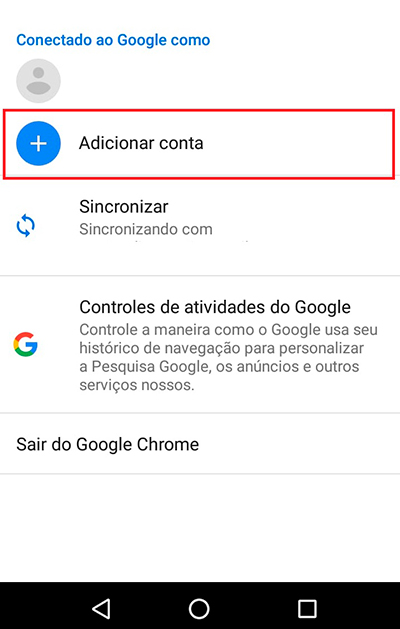
Para isso, toque sobre o ícone de três pontinhos, no canto superior direito, e escolha “Configurações”. Depois, toque sobre a conta ativa atualmente e escolha a opção “Sincronizar”. Você pode adicionar mais contas tocando em “Adicionar conta”. Por fim, é só selecionar a conta desejada e escolher a opção “Combinar meus dados”.